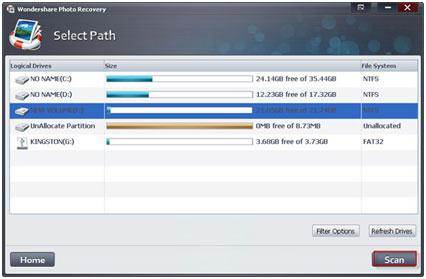Vooruitgang in tegnologie het ons stomheid geslaan met die veranderinge wat dit gebring het oorgebly. SD kaart is 'n ander wonder van die tegnologie wêreld. Dit kan die geheue van mobiele, kamera, en blad toestelle verhoog tot 100 voue. Soms, egter, so 'n groot geheue op 'n toestel kan moeilik wees om te hanteer. Hierdie handleiding sal jou wys hoe om 'n memory card partisie vir makliker toegang tot die gebruiker.
1. Doel van Partitioning n Android SD kaart
Onder baie van die nuttige rede, twee uitstaan aansienlike; verhoogde spoed van die toestel en makliker toegang vir die gebruiker.
-
verhoogde spoed
Deur die splitsing van die SD kaart in twee of meer dryf, die las op dit verminder. Wanneer daar minder las op die toestel om 'n spesifieke lêer oop te maak, sal dit die gebruiker met die beste aflaai en verwerking spoed te voorsien.
-
maklike toegang
Sodra die toestel is verdeel, die vind van lêers makliker as hul minder warboel om die proses te vertraag sal wees. Die SD-kaart sonder verdeling sal oopmaak met 'n vertraging, maar wanneer dit kom by die SD kaart verdeel sal dit met ver veel groter spoed te open in vergelyking met normale.
Deel 1 afskortings Android SD kaart
Die proses om te verdeel Android SD kaart is baie eenvoudig. Die gebruiker moet seker maak dat die gestelde stappe word gevolg om hul toestel suksesvol te verdeel.
- 1. Klik op een van hierdie http://minitool-partition-wizard-home-edition.soft112.com/ om 'n sagteware wat die SD-kaart sal partisie af te laai. Sodra dit geïnstalleer is, sal dit twee weergawes van hierdie instrument bied; gratis en betaalde. Vir hierdie proses, word dit aanbeveel om die gratis weergawe te gebruik, want dit het al die funksies wat nodig is om die proses te voltooi.
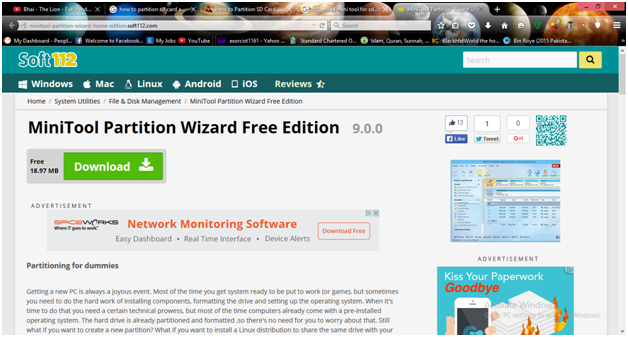
- Gebruikers moet rugsteun al die data op die SD kaart as 'n voorsorgmaatreël voor die skeiding proses. Gebruikers moet seker maak dat die SD in die kaartleser ingesit en die leser word in die USB poort ingevoeg. Die mini instrument sal outomaties die SD-kaart te erken.
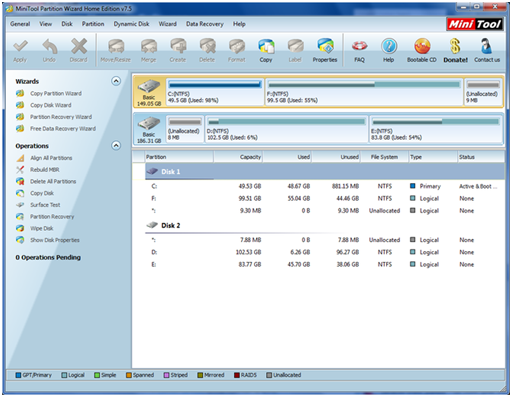
- Om die verdeling begin, verwyder die hele SD kaart na regs te klik op dit.
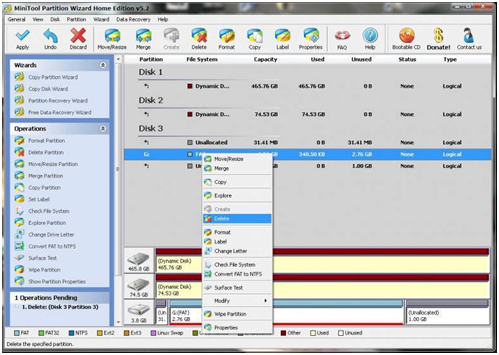
- Regskliek op dit weer om Android SD kaart te verdeel, gebruik FAT 32 stelsel om die verdeling van die kaart te begin. Dit moet ook op gelet word dat die nuwe verdeling moet opgestel word as 'n primêre. Die aantal partisies, sowel as die groottes toegeken moet word, soos reeds in die figuur hieronder getoon:
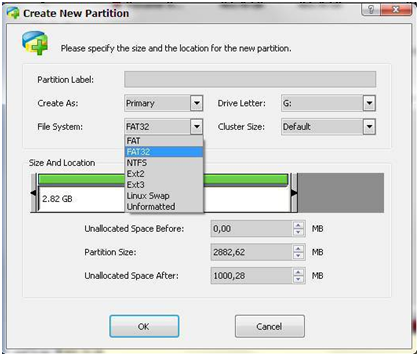
- Druk die "OK" knoppie om te verseker dat die proses afgehandel is. Neem uit die SD kaart en voeg in die telefoon. Skakel oor die telefoon wanneer dit geplaas word.
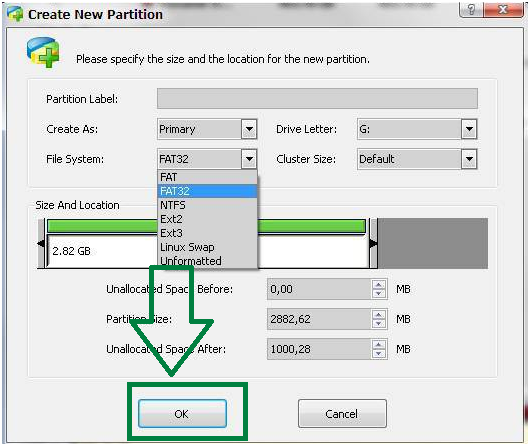
- Gebruikers moet dan 'n app genoem Link2SD aflaai van hierdie https://play.google.com/store/apps/details?id=com.buak.Link2SD op hul selfone wat die SD-kaart het.
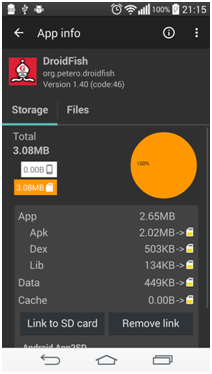
- Die gebruiker sal gevra word om te kies tussen uitbr 2, ext 3, ext4, en FAT 32. Gebruikers moet uitbr 2 kies en herlaai hul selfoon nadat hulle die "OK" knoppie het geput.
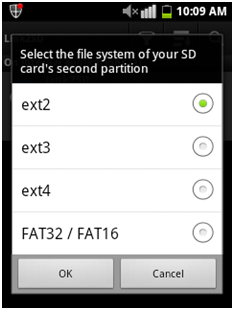
- Kies die opsies wat in die figuur hieronder gewees en tik die 'OK' knoppie.
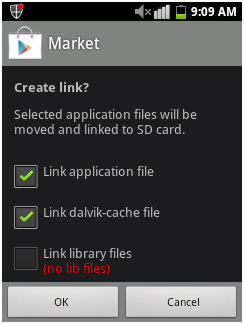
- Dit sal die jeug om die SD kaart op die installasie te beweeg. Dit sal ook seker maak dat die stelsel met betrekking programme soos Facebook en Whatsapp ook oorgedra word na die SD kaart sonder enige kwessie of probleem:
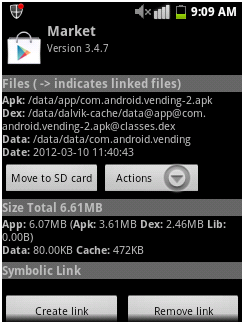
- Gebruikers sal nou in staat wees om die see en gebruik die mure. Hulle kan meer afskortings maak deur gebruik te maak van die proses hierbo genoem.

Deel 2 Hoe om data te herstel van Android SD kaart na afskortings
In geval al die data verlore gegaan van die SD kaart, Wonder data herstel kan word om dit te herstel. Hierdie toestand van die kuns program kan enige data wat verlore geraak het om te herstel.

- Herstel verlore of verwyderde lêers, foto's, klank, musiek, e-pos van 'n stoor toestel effektief, veilig en heeltemal.
- Ondersteun data herstel van recycle bin, hardeskyf, geheue kaart, flash drive, digitale kamera en camcorders.
- Ondersteun tot data vir skielike verwydering, opmaak, hardeskyf korrupsie, virusse, stelsel crash onder verskillende situasies te herstel.
- Voorskou voordat herstel kan jy 'n selektiewe herstel.
- Ondersteun OS: Windows 08/10 / 7 / XP / Vista, Mac OS X (Mac OS X 10.6, 10.7 en 10.8, 10.9, 10.10 Yosemite, 10.10, 10.11 El Capitan, 10.12 Sierra) op iMac, MacBook, Mac Pro ens
Hier is die stappe wat gevolg moet word om die lêers te herstel
- Stapel te stuur Wonder SD kaart Recovery sagteware en kies die tipe van lêers om te herstel. Klik op die "All Lêersoorte" om te begin.

- Volgende kies die pad waar die lêers is verlore, in hierdie geval, jy die Android SD kaart op die artikel "Eksterne verwyder Device" kies.

- Na die diep scan voltooi is, kan jy die verhaal lêers van Android SD kaart voorskou. Klik op "Herstel" na 'n ander stoor te red.

Memory Card Recovery
- Verskillende Memmory Card Recovery +
- Flash Card Recovery +
- Herstel geheue kaart data +
- Sandisk kaart Recovery +
- Phone Card Memory Recovery +
- Memory Card Probleem +
- Fix Memory Card Fout +
- Beskadig / Damaged geheue kaart +
- Foto's / video's herstel +
- Kaart herstel sagteware +
-
- SIM-kaart herstel sagteware
- Top 10 Memory Card Recovery sagteware
- Kaart Recovery Solutions
- Beste Memory Card Recovery sagteware
- Kaart herstel VS Wonder Data Recovery
- 7 Data Recovery VS Wonder Data Recovery
- Top 5 SD kaart Recovery sagteware
- Memory Card Recovery Tools Online
- Top 5 SD kaart Recovery sagteware Online